连接设备
adb connect 192.168.1.xxx // 指定ip连接
adb connect 192.168.1.xxx:5555 // 指定ip:端口连接
断开设备
adb disconnect // 断开全部设备
adb disconnect 192.168.1.xxx // 断开指定设备
查看已建立连接设备
adb devices
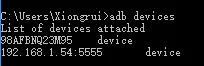
进入shell模式
adb shell // 只有单个设备链接时,可执行
adb -s ip|名称 shell // 指定设备进入shell模式
adb -s 192.168.1.xxx shell // 指定ip进入shell模式
adb -s 192.168.1.xxx:5555 shell // 指定ip:端口进入shell模式
adb -s xxx shell // 指定名称进入shell模式
安装apk
adb install E:\xxx\xxx\app.apk // 本地apk路径
adb install -r E:\xxx\xxx\app.apk // 替换安装
adb install -s E:\xxx\xxx\app.apk // 安装到SD卡
adb install -rs E:\xxx\xxx\app.apk // 替换安装到SD卡
adb -s 192.168.1.xxx install -r E:\xxx\xxx\app.apk // 指定设备替换安装apk
传送文件至设备
adb push E:\temp.txt /system // 传送temp.txt文件至系统根目录
adb push E:\temp.txt /sdcard // 传送temp.txt文件至设备sd卡
拉取设备文件
adb pull /data/local/tmp/xxx.txt // 拉取日志到本地默认文件夹,如windows:/用户/用户名/xxx.txt
adb pull /data/local/tmp/xxx.txt E:\tmp\ // 拉取日志文件到本地, 本地请勿直接使用一级目录(如:E:\)
查看设备日志打印
adb logcat // 打印唯一连接设备的日志
adb -s 192.168.1.xxx logcat // 打印指定设备的日志
截取设备屏幕
adb shell screencap -p /sdcard/tmp.png // 截取屏幕并保存图片在sdcard目录下
adb -s xxx shell screencap -p /sdcard/tmp.png // 截取指定设备的屏幕保存在sdcard目录下
adb -s xxx pull /sdcard/tmp.png E:\tmp\ // 拉取截图至本地
查看设备屏幕分辨率
adb shell wm size // 查看唯一连接设备的屏幕分辨率
adb -s 192.168.1.54 shell wm size // 查看指定设备的屏幕分辨率
开启/停止ADB服务
adb start-server // 开启服务
adb kill-server // 停止服务
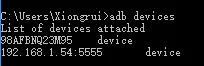






















 2776
2776

 被折叠的 条评论
为什么被折叠?
被折叠的 条评论
为什么被折叠?








